Wordで全てのインデントを迅速に削除
Kutools for Word
文書を編集する際、さまざまな種類のインデントを使用することがあります。たとえば、ぶら下げインデント、左インデント、右インデント、タブインデント、スペースインデントなどです。もしすべてのインデントを削除して文書全体のスタイルを統一したい場合、手動での操作は非常に時間がかかることがあります。しかし、Kutools for Wordの「すべてのインデントを削除」機能を使えば、ワンステップで文書全体からすべてのインデントを削除できます。
Wordのおすすめ生産性ツール
Kutools for Word: AI 🤖を統合し、100以上の高度な機能で文書処理時間を50%節約。無料ダウンロード
Office Tab: ブラウザのようなタブをWord(およびその他のOfficeツール)に導入し、複数の文書操作を簡素化。無料ダウンロード
機能の場所: Kutools > インデント > すべてのインデントを削除
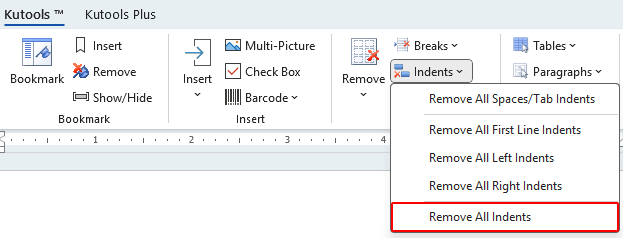
文書全体からすべてのインデントを削除
以下のスクリーンショットに示されているように、Word文書にさまざまなタイプのインデントが含まれている場合、それらを即座に削除したい場合は、次の手順に従ってください:
- 文書内の任意の場所にカーソルを置き、Kutools > インデント > すべてのインデントを削除 をクリックしてこのユーティリティを適用します。
- 「すべてのインデントを削除」をクリックすると、文書全体からすべてのインデントが即座に削除されます。



注意:
- この機能は、すべての異なる種類のインデントを削除します。
- 特定の種類のインデントを削除するには:
- 左インデント: 左インデントマーカーを使用して作成されたもの。左インデントの削除ページをご覧ください。

- 右インデント: 右インデントマーカーを使用して作成されたもの。右インデントの削除ページをご覧ください。

- 最初の行のインデント: 最初の行のインデントマーカーを使用して作成されたもの。最初の行のインデントの削除ページをご覧ください。

- スペースまたはタブインデント: スペースキーまたはタブキーを押して作成されたもの。スペース/タブインデントの削除ページをご覧ください。

- 左インデント: 左インデントマーカーを使用して作成されたもの。左インデントの削除ページをご覧ください。
最高のオフィス生産性ツール
Kutools for Word - Word体験をさらに進化!100以上の優れた機能を搭載。
🤖 Kutools AI Features:AIアシスタント / リアルタイムアシスタント / スーパー ポリッシュ (形式保持) / スーパー トランスレート (形式保持) / AI編集 / AI校正など
📘 文書マスター:ページの分割 / 文書の結合 / 選択範囲の様々な形式へのエクスポート(PDF/TXT/DOC/HTML等) / 一括PDF変換など
✏ 内容編集:複数ファイルへの一括検索と置換 /画像の一括リサイズ / 表の行と列の転置 / 表をテキストに変換など
🧹 クリーン処理が簡単:余分なスペース、セクション区切り、テキストボックス、ハイパーリンクを掃除 / 削除ツールはRemoveグループでもっと見つかります
➕ クリエイティブな挿入:千単位区切り、チェックボックス、ラジオボタン、QRコード、バーコード、複数画像などを簡単挿入。さらに多くはInsertグループで発見。
🔍 正確な選択:特定ページ・表・図形・見出し段落などをピンポイントで選択 / より便利な Select 機能で快適ナビゲーション
⭐ スター機能:任意の場所への移動 / 定型文の自動挿入 / 文書ウィンドウの切り替え /11 種の変換ツールで作業を強化

最高のオフィス生産性ツール
Kutools for Word - 100+ Word用ツール
- 🤖 Kutools AI Features:AIアシスタント / リアルタイムアシスタント / スーパー ポリッシュ / スーパー トランスレート / AI編集 / AI校正
- 📘 文書マスター:ページの分割 / 文書の結合 / 一括PDF変換
- ✏ 内容編集:一括検索と置換 /画像の一括リサイズ
- 🧹 クリーン処理が簡単:余分なスペースを削除 / セクション区切りを削除
- ➕ クリエイティブな挿入:千単位区切りの挿入 / チェックボックスの挿入 / QRコードの作成





